Mục lục
Mục lục
Trong thời đại làm việc trực tuyến, việc hẹn giờ gửi email tự động giúp bạn quản lý công việc chuyên nghiệp và tiết kiệm thời gian hơn. Dù đang sử dụng Gmail hay Outlook, bạn đều có thể thiết lập lịch gửi email chỉ trong vài bước đơn giản. Dưới đây là hướng dẫn chi tiết giúp bạn thực hiện nhanh chóng trên máy tính và điện thoại.
Trong môi trường làm việc hiện đại, email không chỉ là phương tiện liên lạc, mà còn là công cụ thể hiện sự chuyên nghiệp và khả năng quản lý thời gian của bạn. Tính năng hẹn giờ gửi email (Schedule Send) trong Gmail và Outlook mang lại nhiều lợi ích thiết thực mà không phải ai cũng tận dụng đúng cách:
Nếu bạn thường xuyên làm việc qua Gmail trên máy tính, tính năng lên lịch gửi email tự động sẽ giúp bạn duy trì sự chuyên nghiệp và tối ưu hóa thời gian làm việc. Thay vì phải canh giờ gửi từng email, bạn chỉ cần lên lịch một lần, Gmail sẽ tự động gửi đúng giờ bạn chọn, ngay cả khi bạn đã tắt trình duyệt.
Bước 1: Truy cập Gmail và đăng nhập tài khoản.
Bước 2: Nhấn Soạn thư (Compose) và nhập email người nhận.
Bước 3: Bên cạnh nút Gửi (Send), nhấn vào mũi tên nhỏ ▼ → chọn “Lên lịch gửi” (Schedule send).
Bước 4: Chọn thời gian phù hợp hoặc nhập thủ công ngày, giờ bạn muốn.
Ngoài giao diện trên máy tính, bạn cũng có thể thiết lập email và lịch gửi nhanh chóng. Với tính năng lên lịch gửi email (Schedule Send), Gmail trên điện thoại giúp bạn làm điều đó cực kỳ dễ dàng, dù đang ở bất cứ đâu.
Bước 1: Mở ứng dụng Gmail trên điện thoại Android hoặc iPhone.
Bước 2: Nhấn Soạn thư (Compose) và nhập người nhận, tiêu đề cùng nội dung.
Bước 3: Ở góc trên bên phải, chọn biểu tượng ba chấm → nhấn “Lên lịch gửi” (Schedule send).
Bước 4: Chọn khung giờ được gợi ý hoặc tự đặt ngày giờ cụ thể.
Xác nhận để hoàn tất.
Trong trường hợp cần điều chỉnh nội dung email sau khi đã cài thời gian gửi email tự động. Đừng lo Gmail cho phép bạn chỉnh sửa hoặc hủy lịch gửi chỉ trong vài giây, giúp bạn linh hoạt kiểm soát mọi email quan trọng. Cách thực hiện:
Bước 1: Mở Gmail trên máy tính hoặc điện thoại.
Bước 2: Trong thanh menu bên trái, chọn mục “Đã lên lịch gửi” (Scheduled).
Bước 3: Chọn email bạn muốn chỉnh sửa.
Bước 4: Nhấn “Hủy gửi” (Cancel send) để gỡ lịch hẹn.
Bước 5: Email sẽ tự động quay lại thư mục Nháp (Drafts).
Bước 6: Giờ đây, bạn có thể chỉnh sửa nội dung, thêm file hoặc thay đổi người nhận, sau đó lên lịch gửi lại như ban đầu.
Lưu ý:
Nếu bạn đang sử dụng Microsoft Outlook cho công việc hoặc học tập, chắc chắn không thể bỏ qua tính năng gửi email tự động theo lịch.Tương tự như Gmail, thiết lập và cài đặt lịch gửi email trên Outlook được thực hiện tương tự trên PC và điện thoại di động. Sau khi được lên lịch, email sẽ được lưu trong mục thư nháp cho đến thời gian gửi bạn đã cài đặt. Để hẹn giờ gửi Email trong Outlook app, hãy tham khảo các bước sau:
Bước 1: Mở Microsoft Outlook → nhấn New Email để tạo thư mới.
Bước 2: Soạn nội dung email, nhập người nhận và tiêu đề như thông thường.
Bước 3: Trên thanh công cụ, chọn Options → Delay Delivery (Trì hoãn gửi).
Bước 4: Trong phần Delivery options, tích chọn “Do not deliver before” (Không gửi trước) → chọn ngày và giờ mong muốn.
Bước 5: Nhấn Close → Send để lưu thiết lập.
Lúc này, email của bạn sẽ được Outlook tự động gửi đúng thời điểm đã cài, ngay cả khi bạn không mở ứng dụng.
Từ nay, bạn có thể chủ động quản lý thời gian gửi email, tránh quên lịch, tối ưu hiệu suất công việc và duy trì hình ảnh chuyên nghiệp trong mọi hoàn cảnh. Hãy thử áp dụng ngay hôm nay để thấy sự khác biệt rõ rệt trong cách bạn giao tiếp và làm việc qua email!
FAQ
1. Tôi có thể đặt lịch gửi email tự động trên Outlook như thế nào?
Bạn chỉ cần soạn email → chọn Options > Delay Delivery → tick Do not deliver before và đặt thời gian mong muốn.
2. Tôi có thể chỉnh sửa email đã hẹn giờ không?
Có. Vào Outbox, mở email cần sửa, chỉnh nội dung hoặc thời gian rồi lưu lại.
3. Outlook có gửi được email khi máy tắt không?
Không. Máy cần bật và Outlook phải mở để email được gửi đúng lịch.
4. Tôi muốn gửi email định kỳ hằng tuần thì sao?
Bạn nên dùng Outlook Rules + VBA script hoặc Power Automate để tự động hóa lịch gửi định kỳ.
5. Outlook bản di động có hẹn giờ gửi được không?
Hiện tính năng này chỉ khả dụng trên Outlook desktop và web, bản mobile chưa hỗ trợ.
Bài viết khác


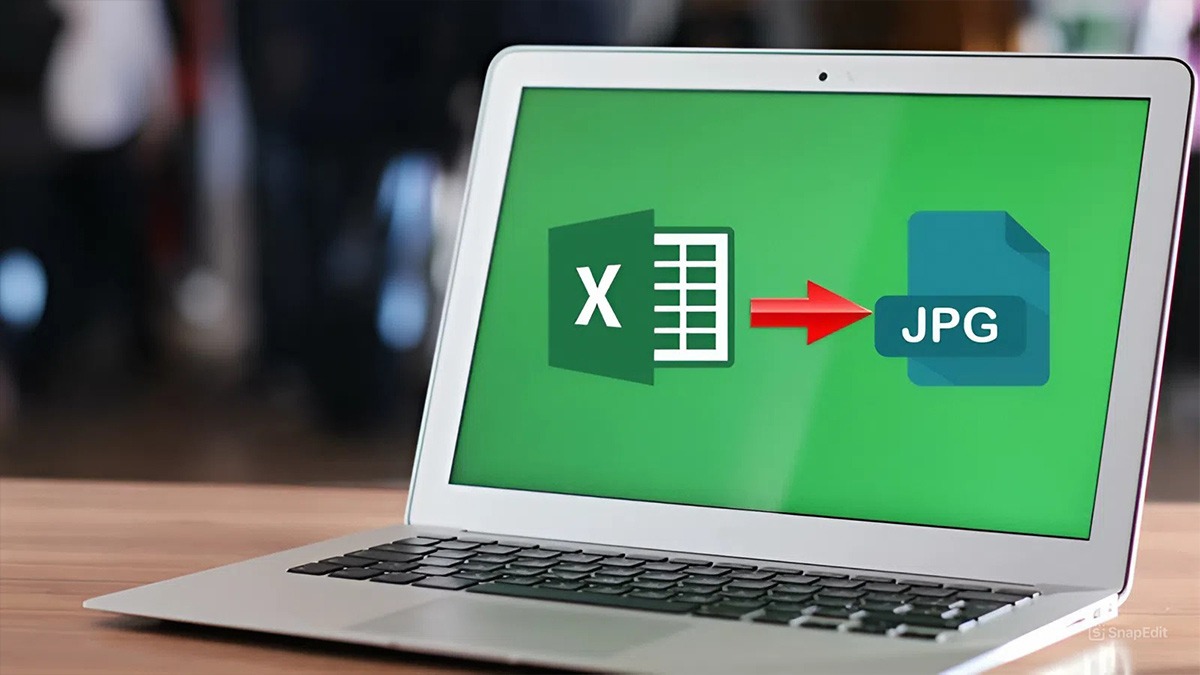
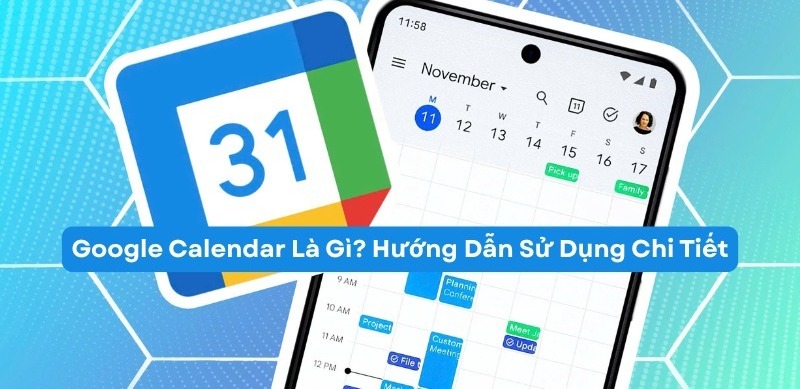
|
Phòng bán hàng trực tuyến
Địa chỉ: Tầng 4, 89 Lê Duẩn, phường Cửa Nam, Hà Nội Điện thoại: 1900 2164 (ext 1) Hoặc 0974 55 88 11  Chat zalo Bán hàng trực tuyến Chat zalo Bán hàng trực tuyến Email: banhangonline@phucanh.com.vn [Bản đồ đường đi] |
Showroom Phúc anh 15 xã đàn
Địa chỉ: 15 Xã Đàn, phường Kim Liên, Hà Nội. Điện thoại: (024) 3968 9966 (ext 1)  Chat zalo Phúc Anh 15 Xã Đàn Chat zalo Phúc Anh 15 Xã Đàn
Email: phucanh.xadan@phucanh.com.vn Giờ mở cửa từ 08h00 đến 21h00 [Bản đồ đường đi] |
Trụ sở chính/ Showroom PHÚC ANH 152 TRẦN DUY HƯNG
Địa chỉ: 152-154 Trần Duy Hưng, phường Yên Hoà, Hà Nội. Điện thoại: (024) 3968 9966 (ext 2)  Chat zalo Phúc Anh 152 Trần Duy Hưng Chat zalo Phúc Anh 152 Trần Duy Hưng
Email: phucanh.tranduyhung@phucanh.com.vn Giờ mở cửa từ 08h00 đến 21h00 [Bản đồ đường đi] |
PHÒNG KINH DOANH PHÂN PHỐI
Địa chỉ: Tầng 5, 134 Thái Hà, phường Đống Đa, Hà Nội. Điện thoại: 097 322 7711 Email: kdpp@phucanh.com.vn [Bản đồ đường đi] |
|
PHÒNG DỰ ÁN VÀ KHÁCH HÀNG DOANH NGHIỆP
Địa chỉ: Tầng 5,134 Thái Hà, phường Đống Đa, Hà Nội. Điện thoại: 1900 2164 (ext 2)  Chat zalo Dự án và khách hàng Doanh nghiệp Chat zalo Dự án và khách hàng Doanh nghiệp Hoặc 038 658 6699 Email: kdda@phucanh.com.vn [Bản đồ đường đi] |
SHOWROOM Phúc Anh 89 Lê Duẩn
Địa chỉ: 89 Lê Duẩn, phường Cửa Nam, Hà Nội. Điện thoại: (024) 3968 9966 (ext 6)  Chat zalo với Phúc Anh 89 Lê Duẩn Chat zalo với Phúc Anh 89 Lê Duẩn Email: phucanh.leduan@phucanh.com.vn Giờ mở cửa từ 08h00 đến 21h00 [Bản đồ đường đi] |
showroom PHÚC ANH 134 THÁI HÀ
Địa chỉ: 134 Thái Hà, phường Đống Đa, Hà Nội. Điện thoại: (024) 3968 9966 (ext 3)  Chat zalo với Phúc Anh 134 Thái Hà Chat zalo với Phúc Anh 134 Thái Hà Email: phucanh.thaiha@phucanh.com.vn Giờ mở cửa từ 08h đến 21h00 [Bản đồ đường đi] |
Showroom Phúc anh 141 phạm văn đồng
Địa chỉ: 141-143 Phạm Văn Đồng (ngã ba Hoàng Quốc Việt - Phạm Văn Đồng), phường Phú Diễn, Hà Nội Điện thoại: (024) 3968 9966 (ext 5)  Chat zalo Phúc Anh 141 Phạm Văn Đồng Chat zalo Phúc Anh 141 Phạm Văn Đồng
Email: phucanh.phamvandong@phucanh.com.vn Giờ mở cửa từ 08h00 đến 21h00 [Bản đồ đường đi] |
Hãy Like fanpage Phúc Anh để trở thành Fan của Phúc Anh ngay trong hôm nay!
Phúc Anh 15 Xã Đàn, Đống Đa, Hà Nội
Điện thoại: (024) 35737383
Phúc Anh 152 - 154 Trần Duy Hưng, Cầu Giấy, Hà Nội
Điện thoại: (024) 37545599
Phúc Anh 169 Thái Hà, Đống Đa, Hà Nội
Điện thoại: (024) 38571919
Phúc Anh 150 Nguyễn Văn Cừ, Long Biên, Hà Nội
Điện thoại: (024) 39689966
Phúc Anh 141 - 143 Phạm Văn Đồng, Cầu Giấy, Hà Nội
Sản phẩm Gaming: (Nhánh 1)
PC Gaming (Nhánh phụ 1)
Laptop Gaming, Màn hình Gaming (Nhánh phụ 2)
Bàn phím, Chuột, Gear (Nhánh phụ 3)
Sản phẩm, giải pháp cho doanh nghiệp: (Nhánh 2)
Máy chủ, Máy Workstation lắp ráp, Thiết bị mạng, Hệ thống lưu trữ (Nhánh phụ 1)
Laptop cao cấp, Máy Workstation đồng bộ (Nhánh phụ 2)
Máy tính cho doanh nghiệp, Phần mềm bản quyền (Nhánh phụ 3)
Máy in, máy chiếu, máy văn phòng cho doanh nghiệp (Nhánh phụ 4)
Thiết bị bán hàng siêu thị (Nhánh phụ 5)
Sản phẩm, Giải pháp camera an ninh, nhà thông minh: (Nhánh 3)
Camera, máy chấm công, chuông cửa có hình, khóa thông minh, thiết bị nhà thông minh

